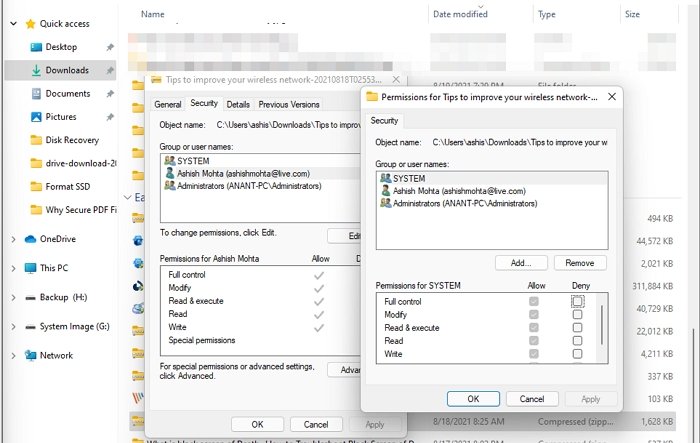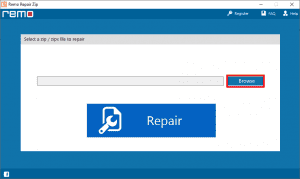Разберем решения ошибки 80004005 Unspecified Error в Windows 10. Обычно эта проблема возникает в двух разных ситуациях. Первая — когда вы пытаетесь переместить, удалить или извлечь любые документы, файлы или папки. Вторая — это происходит из-за ошибочных обновлений, которые Microsoft выпускает для улучшения своей системы.
Если проблема связана с обновлениями, то вы можете исправить ошибки в центре обновления. Но, если это происходит при извлечении или копировании данных, вам необходимо проделать пару способов исправления. Разберем ниже способы при извлечении архива и при перемещении или удаление файлов.
При извлечении архива
1. Другой архиватор
Когда вы пытаетесь разархивировать какой-либо конкретный файл, он вызывает ошибку 80004005 Неопознанную ошибку, и это делает файл недоступным. Здесь вам нужно установить программу 7Zip или WinRAR на свой компьютер. Сначала посетите сайт 7zip или WinRAR и выберите архитектуру x32 или x64 бит в соответствии с конфигурацией вашего ПК. После установки утилиты, попытайтесь открыть или извлечь тот же проблемный файл, который выдавал ошибку.
2. Перерегистрируйте jscript.dll и vbscript.dll
Если использование другой программы не помогло решить проблему, попробуйте это решение. Для некоторых пользователей была выполнена успешная перерегистрация файлов jscript.dll и vbscript.dll в командной строке. jscript.dll — это библиотека, которая используется при запуске JScript, тогда как vbscript.dll — это в основном модуль, который поддерживает функции API для VBScript.
- Откройте командную строку от имени администратора и введите следующие команды:
regsvr32 jscript.dllregsvr32 vbscript.dll- Перезагрузите ПК и проверьте, выдает ли вам ошибку 80004005 при извлечении файлов.
3. Отключите антивирус
Сторонний антивирус может быть возможной причиной этой конкретной ошибки. Бывает, что некоторые антивирусные программы блокируют извлечение zip-файлов для целей безопасности. Попытайтесь отключить защиту программного обеспечения в режиме реального времени, и посмотрите, будет ли Вам выдавать ошибку 80004005. В случае, если вы не получили ошибку и смогли извлечь zip-файл, то стоит задуматься об этом антивирусе. Попробуйте использовать другой или используйте встроенный антивирус Windows 10.
Ошибка 80004005 При перемещении или удалении файлов
Отсутствие «прав собственности» на конкретный документ, также может вызвать 80004005 неопознанную ошибку на вашем компьютере, перемещая файл из одного места в другое или удаляя этот файл, папку. Быть «администратором» устройства, недостаточно для управления файлом, поэтому вы должны владеть папкой.
- Выполните щелчок правой кнопкой мыши по проблемному файлу или папке. Выберите «Свойства» во всплывающем меню.
- Далее перейдите во вкладку «Безопасность» и выберите учетную запись пользователя или имена пользователей. Далее нажмите «Изменить».
- В новом окне просто поставьте везде галочки в столбце «Разрешить» и нажмите применить и OK.
- Наконец, попробуйте перейти к удалению файла или папки, которая выдавала 80004005 Unspecified error.
Смотрите еще:
- Ошибка 0x8000ffff при восстановлении системы Windows 10
- Ошибка при запуске приложения (0xc0000005) в Windows 10
- Исправить ошибку 0x80070005 обновления Windows 10
- Как исправить ошибку 80072EE2 обновления Windows 10
- Исправить ошибку 0x80071779 в Windows 10
[ Telegram | Поддержать ]
Исправьте непредвиденную ошибку, которая мешает вам скопировать файл, с которым в настоящее время сталкиваются многие пользователи Windows 10. Обычно это связано с неожиданными ошибками в zip-файлах. Эта ошибка 0x80004005 при копировании файлов может быть вызвана разными причинами, но это не проблема, вам нужно только следовать приведенным ниже методам, чтобы решить проблему.
Один из самых популярных видов сжатия файлов в современной технической среде. Из-за его надежности и использования сжатия без потерь этот формат просто необходим, если размер вашего файла довольно большой. Хотя формат Zip в целом надежен и безопасен в использовании, иногда с ним могут возникать проблемы.
Ошибка 0x80004005 неуказанная ошибка может иметь место в двух ситуациях. Во-первых, когда вы пытаетесь скопировать zip-файл в другую папку, а во-вторых, когда вы пытаетесь извлечь zip-файл. Эти проблемы обычно возникают, когда ZIP-файл поврежден или поврежден. И то, что вызвало эти повреждения, должно быть связано с тем, как вы использовали свой компьютер в последний раз, когда файл работал нормально.
Давайте начнем с выяснения причин этой проблемы с Zip-файлом.
- Наиболее распространенной причиной повреждения ZIP-файла является то, как вы его закрываете.
- Вирусы из нескольких источников, которые вы загружаете в ZIP-файлы, или уже присутствующий вирус на вашем ПК могут повредить заголовок ZIP-файла.
- Точно так же игнорирование любого всплывающего окна при выключении ПК, когда ZIP все еще открыт сзади, может повредить файл.
- Ошибка циклической проверки избыточности (CRC) может быть еще одной причиной ошибки при обмене ZIP-файлами по сети.
Способ 1: используйте стороннее программное обеспечение для распаковки файла
Использование стороннего программного обеспечения для распаковки, такого как WinZip или WinRAR, может быть самым простым способом сэкономить ваше драгоценное время. Это программное обеспечение использует несколько технологий для распаковки файлов, которые работают даже в том случае, если ZIP-файл поврежден или поврежден.
1. Введите WinRAR в поле поиска Windows.
2. Нажмите «Открыть» и дважды щелкните файл, который хотите открыть.
Способ 2: изменить настройки разрешений
Другой способ решить проблему с неожиданной ошибкой zip — изменить настройки разрешений zip-файла, как показано ниже;
1. Щелкните файл правой кнопкой мыши.
2. В появившемся списке вариантов выберите «Свойства».
3. Перейдите на вкладку «Безопасность», чтобы получить к ней доступ.
4. Подтвердите право собственности на систему у владельца.
5. Выберите учетную запись пользователя
6. Чтобы установить для него значение Разрешить, подтвердите, что учетная запись пользователя имеет полные права.
Способ 3: использовать команду SFC
Команда System Files Checker (SFC) — это встроенный инструмент, который помогает сканировать и восстанавливать поврежденные файлы на вашем ПК. Вы можете использовать этот метод для восстановления вашего ZIP-файла с неожиданной ошибкой.
1. Нажмите клавишу Windows, введите «Командная строка», затем нажмите «Запуск от имени администратора».
2. Введите команду SFC /scannow и нажмите клавишу Enter.
Другая команда — CHKDSK для восстановления системных файлов.
Чтобы запустить эту команду, введите CHKDSK /F/R. В зависимости от размера вашего диска и степени загрязнения CHKDSK может занять некоторое время. Позвольте CHKDSK завершить исправление вашей системы, прежде чем перезапускать ее. После этого попробуйте распаковать Zip-файл. Это может внести небольшие изменения в ваши файлы на ПК, но поможет устранить ошибку 0x80004005 unspecified error.
Способ 4: восстановить ZIP-файл с помощью онлайн-инструментов
Если вы не можете восстановить ZIP-файл с помощью встроенных инструментов, отличным вариантом могут стать онлайн-инструменты для восстановления. Для этого вы можете попробовать онлайн-инструменты, такие как Восстановление офиса онлайн. Этот инструмент отлично подходит для устранения непредвиденной ошибки, которая мешает вам скопировать файл.
Как предотвратить ошибку 0x80004005 при копировании файлов
Выполните указанные шаги, чтобы предотвратить указанную ошибку.
1. Правильный метод закрытия ZIP-файла выглядит следующим образом.
- Нажмите «Файл» в левом верхнем углу.
- Нажмите «Выход» в раскрывающемся меню.
2. Правильно закройте ZIP-файл перед выключением ПК и избегайте принудительного выключения.
3. Установите хороший антивирус, совместимый с вашим ПК, чтобы избежать повреждения ZIP.
***
Мы надеемся, что это руководство было полезным и что вы смогли узнать, как исправить непредвиденную ошибку zip и удалить ошибку отсутствия команды. Сообщите нам, какой метод оказался самым простым. Если у вас есть какие-либо вопросы или предложения, не стесняйтесь оставлять их в разделе комментариев ниже.
Просмотров 196к. Опубликовано 15 августа, 2018 Обновлено 24 июня, 2019
Ошибка 0x80004005 переводится как неуказанная ошибка и обычно наблюдается, когда пользователь не может получить доступ к общим папкам, дискам, виртуальным машинам, а также при невозможности установки обновлений Windows. Устранение этой проблемы зависит от того, где и как возникает сообщение об ошибке, и поскольку в этой ошибке не указано конкретно, какова фактическая проблема, даже в Microsoft справочнике она определяется как «Неопределенная ошибка».
С помощью этого руководства вы сможете решить проблему. Я собрал рабочие решения для различных сценариев и поместил их в этот пост. См. Ниже содержание, а затем используйте решение, применимое к вашему сценарию.
Ошибка 0x80004005 на VirtualBox
Обычно это раздел реестра, который вызывает проблемы.
- Удерживайте клавишу Windows и нажмите R. Введите regedit и нажмите OK.
- Перейдите к следующему пути реестра:
HKEY_LOCAL_MACHINESOFTWAREMicrosoftWindows NTCurrentVersionAppCompatFlagsLayers "C:Program FilesOracleVirtualBoxVirtualBox.exe"="DISABLEUSERCALLBACKEXCEPTION"
- Если этот ключ существует, удалите его и повторите попытку. Если удаление ключа не помогает, попробуйте отключить антивирус.
Если ошибка все ещё возникает, тогда:
- Удалите антивирус, проверьте его и затем переустановите.
Замените антивирус другим, например, AVG или Essentials безопасности.
Ошибка 0x80004005 при доступе к общей папке или диску
Мы будем использовать regedit для создания значения LocalAccountTokenFilterPolicy.
- Удерживайте клавишу Windows и нажмите R
- Введите regedit и нажмите OK.
- Перейдите к следующему пути в regedit
HKLMSOFTWAREMicrosoftWindowsCurrentVersionPoliciesSystem - Для 32-разрядной системы создайте новое значение DWORD, с названием LocalAccountTokenFilterPolicy.
Для 64-разрядной системы создайте QWORD (64-разрядный), с названием LocalAccountTokenFilterPolicy. - В любом случае установите значение в числовое значение 1 (значение включено) и не забудьте нажать «ОК».
- Обычно значение LocalAccountTokenFilterPolicy создается до того, как вы сможете установить значение данных; нет проблем, просто дважды щелкните и измените данные с 0 на 1.
- Как только это будет сделано, перезагрузите компьютер и посмотрите, можете ли вы теперь обращаться к общим дискам или папкам.
Если проблема повторяется после выполнения всех вышеперечисленных действий; тогда
Удерживая клавишу Windows и нажмите R и введите hdwwiz.cpl, чтобы открыть Диспетчер устройств. Выберите «Сетевые адаптеры», затем выберите «Вид» в меню и выберите «Просмотр скрытых устройств». Разверните сетевые адаптеры, и если вы увидите Microsoft 6to4 Adapters, затем удалите их все, щелкнув правой кнопкой мыши и выбрав «Удалить устройство».
После этого перезагрузите компьютер и проверьте.
Ошибка 0x80004005 при установке Windows 7 или Windows Server 2008 R2 с пакетом обновления 1
Скачать и запустить CheckSUR из здесь . После того, как средство готовности к обновлению системы завершит проверку компонентов в системе, запустите сканирование SFC.
E_FAIL (0x80004005) При настройке VirtualBox на Ubuntu
Если вы пытаетесь выделить виртуальную машину более 3 ГБ ОЗУ, убедитесь, что хост — это 64-разрядная система, и разрешено использование истинного аппаратного обеспечения (VT-x)
Не удалось открыть сеанс для виртуальной машины
В некоторых сеансах на виртуальной машине (VirtualBox) вы можете увидеть следующую ошибку.
Чтобы устранить проблему, откройте Центр управления сетями и выберите «Изменить настройки адаптера». Щелкните правой кнопкой мыши свой адаптер только для хостинга Virtualbox и выберите «Свойства». Включите «VirtualBird NDIS6 Bridget Networking Driver», если он отключен, и снова проверьте. Теперь VirtualBox должен работать нормально. Если нет, включите Virtual Network NDIS6 Bridget Networking Driver для каждого сетевого адаптера (Ethernet, WiFi …) и всегда снимите флажок NDIS6 и протестируйте.
Удаление Microsoft 6to4
Чтобы решить эту проблему, вы должны удалить Microsoft 6to4-устройства из своего диспетчера задач. Имейте в виду, что вы можете не видеть эти устройства, потому что они скрыты по умолчанию. Таким образом, вы увидите их только после включения опции Показать скрытые устройства.
Ниже приведены шаги для удаления этих устройств.
- Удерживайте клавишу Windows и нажмите R
- Введите devmgmt.msc и нажмите Enter.
- Нажмите «Вид» и выберите «Показать скрытые устройства».
- Дважды щелкните Сетевые адаптеры
- Щелкните правой кнопкой мыши устройство Microsoft 6to4 и выберите «Удалить» . Повторите этот шаг для всех устройств Microsoft 6to4, которые вы видите в списке
Как только вы закончите, перезагрузите компьютер. Ваша проблема должна быть решена после повторного входа в Windows.
Ошибка 0x80004005 При извлечении файлов
Если вы получаете эту ошибку при попытке извлечь или открыть ZIP-файлы или файлы .rar, у вас есть несколько потенциальных исправлений.
Способ 1. Попробуйте использовать другую утилиту для извлечения
Во-первых, убедитесь, что файл не защищен паролем, а утилита разахиватора не оборудована для обработки файлов, защищенных паролем. Вы можете сделать это, загрузив еще одну утилиту, например 7Zip, и посмотрите, требуется ли вам указать пароль при попытке открыть или извлечь один и тот же архив .zip или .rar.
Способ 2. Отключите защиту антивирусом в реальном времени
Другая возможная причина — чрезмерный защитный пакет сторонних разработчиков. При определенных условиях несколько сторонних антивирусных пакетов будут блокировать извлечение zipped-файлов. Если вы используете внешний сторонний антивирус вместо стандартного набора безопасности (Защитник Windows), вы можете попытаться временно отключить защиту в реальном времени или защиту вашего стороннего AV-адаптера и выяснить, устранена ли проблема.
В случае, если вы больше не сталкиваетесь с ошибкой 0x80004005, подумайте об удалении вашего текущего пакета сторонних поставщиков и перейдите в другой пакет безопасности. Если вы хотите избежать других конфликтов, подобных этому, подумайте над встроенным решением безопасности.
Метод 3: Повторная регистрация jscript.dll и vbscript.dll
Если первые два возможных решения вам не удались, попробуем другой подход. Некоторым пользователям удалось зафиксировать их, перерегистрировав несколько DLL (библиотеки динамических ссылок) в расширенной командной строке. Чтобы быть более точным, этот метод попытается устранить проблему, перерегистрировав jscript.dll (библиотеку, используемую при запуске JScript) и vbscript.dll (модуль, содержащий функции API для VBScript). Вот краткое руководство о том, как это сделать:
- Нажмите клавишу Windows + R, чтобы открыть окно «Выполнить». Затем введите «cmd» и Ctrl + Shift + Enter и нажмите « Да» в приглашении UAC (Контроль учетных записей пользователей), чтобы открыть повышенную командную строку.
- В командной строке с повышенными правами введите следующую команду и нажмите Enter:
regsvr32 jscript.dll
- В том же приглашении с повышенным командованием введите следующую команду и нажмите Enter:
regsvr32 vbscript.dll
- Перезагрузите компьютер и убедитесь, что вы можете открывать или извлекать файлы .zip или .rar без получения ошибки 0x80004005 .
Содержание
- 1 Исправьте ошибки копирования файла 0x80004005 в Windows
- 1.1 0x80004005 Ошибки при распаковке архива
- 1.2 Ошибки 0x80004005 при перемещении или удалении файлов
Существует два вида ошибок 0x80004005 в Windows. Одна из них была устаревшей проблемой с ошибочным обновлением в 2015 году, а другая связана с копированием или распаковкой файла. Первый был связан с наличием одного или нескольких неисправных файлов обновлений, и Microsoft исправила это, выпустив исправленное обновление. Поэтому, если вы смотрите, как исправить ошибки обновления 0x80004005, просто скачайте обновленный ISO и установите его оттуда. Но если вы столкнулись с ошибками копирования файлов 0x80004005 в Windows, это то, что мы собираемся решить прямо сейчас.
По словам Microsoft, ошибки с обозначением 0x80004005 являются «неопределенными ошибками» и появляются при выполнении ряда задач, от обновления Windows, как описано выше, до перемещения или удаления файлов, извлечения файлов из архива или других случайных событий. Есть просто слишком много примеров этой ошибки, чтобы охватить их все в одном уроке. Поскольку распаковка, перемещение и удаление файлов являются наиболее распространенным явлением, давайте разберемся с ними.
Исправьте ошибки копирования файла 0x80004005 в Windows
Насколько я могу судить, в контексте перемещения, удаления или извлечения файлов ошибка 0x80004005 связана с разрешениями. Это может означать, что используемые файлы не считаются действительными в Windows или что у вас как пользователя нет достаточных разрешений для выполнения действия, которое вы пытаетесь выполнить.
0x80004005 Ошибки при распаковке архива
Извлечение архива или распаковка — это то, что многие из нас делают постоянно. Сжатие файлов делает транспортировку, отправку или хранение больших файлов намного эффективнее. Сжатие также называется сжатием, поскольку архив обычно имеет суффикс .zip.
В Windows встроена утилита zip, но Microsoft не скажет вам, что есть некоторые типы сжатия, которые она не может обработать с помощью программного обеспечения по умолчанию. Если вы столкнетесь с одним из этих типов файлов, он может выдать ошибку 0x80004005. Итак, давайте разберемся с этим в первую очередь.
- Загрузите 7zip или WinRAR, не забывая выбрать x32 или x64 в зависимости от вашей системы. Обе программы безопасны и без проблем работают в Windows. 7zip бесплатен, но WinRAR, в конечном счете, начнёт извинять вас за это.
- Установите выбранную вами программу и разрешите ей работать со всеми ассоциациями файлов.
- Повторите попытку файла, который вы пытаетесь извлечь.
Ошибки 0x80004005 при перемещении или удалении файлов
Если при перемещении или удалении файлов вы видите ошибки 0x80004005, обычно это проблема с разрешениями пользователя. Даже если вы используете свой компьютер в качестве администратора, этого не всегда достаточно. Это означает, что мы должны стать владельцем папки.
- Щелкните правой кнопкой мыши нужный файл или папку и выберите «Свойства».
- Перейдите на вкладку «Безопасность» и нажмите «Дополнительно».
- Выделите свою учетную запись в верхней части окна и нажмите «Изменить».
- Снова выделите вашу учетную запись, и теперь поля на нижней панели должны быть доступны для выбора. Установите флажок рядом с Полное управление и нажмите ОК.
- Повторите попытку файла, который вы пытаетесь переместить или удалить.
Если это все еще не работает, попробуйте это:
- Щелкните правой кнопкой мыши нужный файл или папку и выберите «Свойства».
- Перейдите на вкладку «Безопасность» и нажмите «Дополнительно».
- Нажмите на ссылку Изменить текст в строке Владелец.
- Введите имя своей учетной записи там, где написано «Введите имя объекта для выбора» и нажмите «Проверить имя». Если вы ввели его правильно, оно должно стать подчеркнутым.
- Выберите его еще раз и нажмите ОК. Теперь окно должно закрыться.
- В зависимости от конфигурации, если вы меняете папку или диск, вы можете увидеть «Заменить владельца подконтейнеров и объектов» и флажок. Установите этот флажок, чтобы изменить разрешения для всех файлов и папок в изменяемой папке, чтобы вам не нужно было повторять этот процесс для каждого отдельного файла.
- Повторите попытку файла, который вы пытаетесь переместить или удалить.
Это наиболее распространенные причины ошибок 0x80004005, хотя они реже могут быть связаны с проблемами активации, проблемами с драйверами устройств или поврежденными файлами Windows. Если вы знаете даже больше, сообщите нам об этом ниже.
На чтение 6 мин Просмотров 1.9к. Опубликовано 13.07.2022
Ошибка 0x80004005 переводится как неуточненная ошибка и обычно возникает, когда пользователь не может получить доступ к общей папке, дискам и виртуальным машинам, а также когда обновления Windows не могут быть установлены. Решение зависит от происхождения и происхождения сообщения об ошибке. Поскольку ошибка не указывает, в чем заключается проблема, даже в книгах Microsoft она определяется как «номер ошибки»
С помощью этого руководства вы сможете решить проблему. Я собрал рабочие решения для различных сценариев и включил их в этот пост. Прочитайте следующие разделы, а затем используйте то решение, которое применимо к вашей ситуации.
Содержание
- Восстановление поврежденных системных файлов
- Ошибка 0x80004005 в VirtualBox
- Ошибка 0x80004005 при доступе к общему диску
- Ошибка 0x80004005 при установке Windows 7 или Windows Server 2008 R2 SP1
- YouTube video: (решено) как исправить ошибку 0x80004005.
- E_FAIL (0x80004005) при настройке VirtualBox в Ubuntu
- Не удается войти в виртуальную машину
- Удалите Microsoft 6to4
- Ошибка 0x80004005 при извлечении файлов
- Способ 1: попробуйте другую утилиту извлечения
- Способ 2: отключите защиту в реальном времени вашего AV
- Метод 3: перерегистрировать jscript.dll и vbscript.dll
Восстановление поврежденных системных файлов
Инструмент проверки системных файлов (SFC) используется для проверки поврежденных или отсутствующих системных файлов Windows и восстановления их прежнего состояния.
- SFC — это инструмент, основанный на командах, поэтому для его запуска вам понадобится командная строка.
- Откройте командную строку, найдя cmd в меню «Пуск», щелкните ее правой кнопкой мыши и выберите «Запуск от имени администратора».
- Теперь в командной строке введите следующую команду: SFC /scannow
- Нажмите enter и начнется сканирование поврежденных файлов windows.

- Он автоматически исправит поврежденные файлы, если таковые будут найдены. Если вы не нашли поврежденных файлов, перейдите к следующему методу.
Читать — Как ускорить работу компьютера с Windows 10 (мастер-руководство)
Ошибка 0x80004005 в VirtualBox
Обычно причиной проблем является ключ реестра.
- Зажмите клавишу Windows и нажмите R. В окне запуска введите Regedit и нажмите OK.
- Перейдите к следующему пути журнала:
- HKEY_LOCAL_MACHINESOFTWAREMicrosoftWindows NTCurrentVersion AppCompatFlagsLayers
- «C: Program FilesOracleVirtualBoxVirtualBox.exe» =»DISABLEUSERCALLBACKEXCEPTION»
- В случае, если вышеуказанный ключ присутствует, удалите его и попробуйте снова. Если удаление ключа не помогло, отключите антивирус.

Мы будем использовать regedit для создания значения LocalAccountTokenFilterPolicy.
- Нажмите клавишу Windows и нажмите R.
- Введите regedit и нажмите OK
- Перейдите по следующему пути в regedit
- HKLM SOFTWARE Microsoft Windows CurrentVersion Policies System
- Для 32-битной системы создайте новое значение DWORD под названием LocalAccountTokenFilterPolicy.
- Для 64-битной системы создайте QWORD (64-битный) под названием LocalAccountTokenFilterPolicy.
- В обоих случаях установите числовое значение 1 (то есть, включено) и не забудьте нажать OK.
- Обычно значение LocalAccountTokenFilterPolicy создается до того, как вы сможете установить количество данных. Нет проблем, просто дважды щелкните и измените значение с 0 на 1.
- Затем перезагрузите компьютер и посмотрите, можете ли вы теперь получить доступ к общим дискам или папкам.
- Если проблема не исчезла после выполнения всех предыдущих шагов, то
- Нажмите клавишу Windows и затем нажмите R. Затем введите hdwwiz.cpl, чтобы открыть диспетчер устройств.
- Выберите Сетевые адаптеры, нажмите Показать в меню, а затем нажмите Показать скрытые устройства.
- Расширьте сетевые адаптеры. Если вы видите адаптеры Microsoft 6to4, удалите все адаптеры, щелкнув правой кнопкой мыши и выбрав Удалить устройство.
- Затем перезагрузите компьютер и проверьте его.
Ошибка 0x80004005 при установке Windows 7 или Windows Server 2008 R2 SP1
Скачайте CheckSUR здесь и запустите его. Запустите SFC Scan после того, как System Update Preparation Tool завершит проверку компонентов системы.
YouTube video: (решено) как исправить ошибку 0x80004005.
E_FAIL (0x80004005) при настройке VirtualBox в Ubuntu
Если вы пытаетесь выделить виртуальной машине более 3 ГБ оперативной памяти, убедитесь, что хост является 64-битной системой и что разрешена реальная аппаратная передача (VT-x).
Не удается войти в виртуальную машину
Следующая ошибка может появиться в некоторых сеансах на виртуальной машине (VirtualBox). Откройте Network Center и выберите Изменить параметры адаптера, чтобы устранить эту проблему. Щелкните правой кнопкой мыши на адаптере виртуального хоста Virtualbox и выберите Свойства. Включите «Virtualbox NDIS6 Bridget Networking Driver», если он отключен, и повторите попытку. Теперь VirtualBox должен запуститься правильно. Если нет, разрешите сетевой драйвер Virtualbox NDIS6 Bridget для всех существующих сетевых адаптеров (Ethernet, WiFi и т.д.) и всегда отключайте NDIS6 и пробуйте.
Удалите Microsoft 6to4
Чтобы решить эту проблему, вы должны удалить устройства Microsoft 6to4 из диспетчера задач. Обратите внимание, что вы можете не увидеть эти устройства, поскольку по умолчанию они скрыты. Поэтому вы увидите их только после активации опции Показать скрытые устройства.
Вот шаги для удаления этих устройств.
- Нажмите клавишу Windows и затем нажмите R.
- Введите devmgmt.msc и нажмите Enter
- Нажмите Показать и выберите Показать скрытые устройства.
- Дважды щелкните Сетевые адаптеры
- Щелкните правой кнопкой мыши на устройстве Microsoft 6to4 и выберите Удалить. Повторите этот шаг для всех перечисленных устройств Microsoft 6to4
После этого перезагрузите компьютер. Проблема должна быть решена, как только вы снова войдете в Windows.
Ошибка 0x80004005 при извлечении файлов
Если эта ошибка возникает при извлечении или открытии файлов ZIP или RAR, есть несколько возможных решений.
Способ 1: попробуйте другую утилиту извлечения
Сначала убедитесь, что файл не защищен паролем, а ваша утилита извлечения не предназначена для обработки защищенных паролем данных. Для этого можно загрузить другой сервис, например 7Zip, и проверить, требуется ли пароль при попытке открыть или извлечь тот же файл ZIP или RAR.
Способ 2: отключите защиту в реальном времени вашего AV
Еще одна возможная причина — осторожность стороннего пакета безопасности. При определенных обстоятельствах несколько наборов сторонних антивирусов блокируют извлечение сжатых файлов.
Если вы используете внешний сторонний антивирус вместо стандартного пакета безопасности (Windows Defender), вы можете попробовать временно отключить защиту или защиту в реальном времени вашего стороннего антивируса и посмотреть, решится ли проблема.
Если ошибка 0x80004005 больше не возникает, вам следует удалить ваш текущий сторонний пакет и выбрать другой пакет безопасности.
Если вы хотите избежать других проблем, подобных этой, вам следует выбрать интегрированное решение безопасности.
Метод 3: перерегистрировать jscript.dll и vbscript.dll
Если два вышеуказанных возможных решения не помогли, мы попробуем другой подход. Некоторые пользователи успешно устранили проблему, перерегистрировав некоторые библиотеки динамических связей (DLL) в поднятой командной строке. Если быть более точным, этот метод пытается решить проблему путем перерегистрации jscript.dll (библиотека, используемая при запуске JScript) и vbscript.dll (модуль, содержащий функции API для VBScript). Вот краткая справка о том, как это сделать:
Нажмите Windows Key + R, чтобы открыть окно запуска. Затем введите «cmd» и Ctrl + Shift + Enter и нажмите Yes в приглашении User Account Control (UAC), чтобы немедленно открыть повышенную командную строку.
В повышенной командной строке введите следующую команду и нажмите Enter:
regsvr32 jscript.dll
В той же повышенной командной строке введите следующую команду и нажмите Enter:
regsvr32 vbscript.dll
Перезагрузите компьютер и проверьте, можете ли вы получить доступ или извлечь.ZIP или.RAR файлы без получения ошибки 0x80004005
.
Пользователи Windows достаточно часто сталкиваются с ошибкой 0x80004005. Она может появляться при установке обновлений операционной системы, попытке получить доступ к общим папкам или виртуальным машинам и даже изменении атрибутов файлов. Код ошибки 0x80004005, по сути, означает неопределенную ошибку. Но на самом деле все не так страшно, как кажется. Сегодня мы разберем основные причины ее появления и расскажем о нескольких способах решения проблемы.
Содержание
- Ошибка 0x80004005 в VirtualBox
- Ошибка при работе с поврежденными файлами
- Ошибка при доступе к общим файлам и папкам
- Выводы
Ошибка 0x80004005 в VirtualBox

В первом случае для решения проблемы достаточно включить в BIOS поддержку виртуализации. В зависимости от версии BIOS эта опция находится в ветке Advanced и называется Virtualization Technology или Intel(R) VT for Directed I/O. Просто переключите соответствующую опцию в положение Enabled, и проблема исчезнет.
В случае неудачного сохранения последней сессии необходимо переименовать файлы, связанные с запуском операционной системы в виртуальной машине. Чаще всего они находятся в папке VirtualBox VMs, а имена файлов звучат как [придуманное вами название].vbox и [придуманное вами название ОС].vbox-prev. Скопируйте первый файл в другое место, а в названии второго удалите окончание «-prev». Аналогичные действия нужно произвести в папке C:Usersимя_пользователя.VirtualBox. Только на сей раз имена нужных нам файлов звучат как VirtualBox.xml и VirtualBox.xml-prev.
Ошибка e fail 0x80004005 часто возникает после обновления виртуальной машины. В этом случае все достаточно просто — вам нужно откатиться до прежней, гарантированно рабочей версии VirtualBox. Для этого удалите текущую версию программы (не забудьте сохранить все нужные файлы в отдельную папку), и установите более ее старую версию. Для простой переустановки VirtualBox нужно запустить инсталлятор приложения и выбрать пункт меню «Repair».
Кроме того, достаточно часто проблемы с VirtualBox вызывает гипервизор Hyper-V, конфликтующий со сторонней виртуальной машиной на 64-разрядных системах. Для исключения этого конфликта кликните на «Включение или отключение компонентов Windows» в «Панели управления Windows». А в открывшемся окне снимите галку напротив компонента Hyper-V и подтвердите изменения. Таким образом, вы отключите Hyper-V, и конфликт исчезнет.

В подавляющем большинстве случаев описанных выше мер хватит для исчезновения в VirtualBox ошибки e fail 0x80004005.
Ошибка при работе с поврежденными файлами
Надпись 0x80004005 часто можно увидеть при повреждении системных файлов Windows. Но здесь решение проблемы выглядит еще более простым. Вам достаточно провести проверку целостности файлов встроенными средствами операционной системы.
Для этого запустите командную строку или PowerShell от имени администратора и введите там команду sfc /scannow. После сканирования системы вы получите сообщение об отсутствии проблем, успешном восстановлении поврежденных файлов или невозможности их восстановления.
Если системе не удалось восстановить поврежденные файлы, можно пойти более долгим, но эффективным путем. Введите в командной строке «findstr /c:»[SR]» %windir%LogsCBSCBS.log >»%userprofile%Desktopsfclogs.txt». После этого на рабочем столе появится файл sfclogs.txt с логом сканирования. Посмотрите, какие файлы операционной системы были повреждены и замените их — такие файлы можно найти на любом компьютере с этой же версией Windows.
Кроме того, исправлению поврежденных файлов может мешать сама Windows. Поэтому здесь может помочь загрузка и восстановление с флешки или диска с дистрибутивом Windows. Нажмите сочетание клавиш Win + I. Найдите там раздел «Обновление и безопасность» -> «Восстановление» -> «Особые варианты загрузки» и нажмите кнопку «Перезагрузить сейчас».
Подождите немного, и вы увидите меню, один из пунктов которого звучит как «Поиск и устранение неисправностей». Перейдите в него, нажмите «Дополнительные параметры» и выберите командную строку. После этого действуйте по приведенной выше инструкции.
Ошибка при доступе к общим файлам и папкам
Ошибка 0x80004005 в Windows 10 может возникать и при попытке доступа к общим файлам и папкам. В этом случае, в первую очередь, стоит проверить операционную систему на лишние виртуальные сетевые адаптеры. Кликните правой кнопкой мышки по меню «Пуск» и выберите в выпадающем списке «Диспетчер устройств». Затем откройте меню «Вид» -> «Показать скрытые устройства. Откройте ветку «Сетевые адаптеры» и удалите все устройства, в названиях которых есть «Microsoft 6to4».
Эта же проблема может возникать и из-за проблем с реестром. Запустите командную строку сочетанием клавиш Win + R и откройте редактор реестра командой «regedit». Перейдите в ветку HKEY_LOCAL_MACHINESOFTWAREMicrosoftWindowsCurrentVersion. В случае 32-битной операционной системы создайте там параметр DWORD с названием LocalAccountTokenFilterPolicy и значением «1», а 64-битной — QWORD с такими же названием и значением.
Перезагрузите компьютер. Проблема должна исчезнуть.
Выводы
Как вы видите, причин появления ошибки 0x80004005 может быть совсем немало. Но во всех случаях ее исправление не представляет собой особой сложности. Достаточно лишь четко придерживаться предложенной нами инструкции. Хотя, конечно, вы всегда можете решить эту проблему и банальной переустановкой Windows, но такой способ больше напоминает лечение головной боли отрубанием головы, и мы не советуем им злоупотреблять.
Читайте также
- Ошибка с библиотекой msvcp140.dll: как от нее избавиться
- Ошибка 0xc0000005 при запуске игры или приложения: как ее исправить
Download PC Repair Tool to quickly find & fix Windows errors automatically
When extracting files from an archive or ZIP file, if you receive Error 0x80004005, this post will help you resolve this problem. The problem usually occurs when there is a misconfigured permission issue. You may have the rights, but the misconfigured settings make Windows think you don’t and hence cause the problem.
An unexpected error is keeping you from copying this folder. Error 0x80004005, Unspecified error
Since we have talked about permission, another reason could also be password protection applied to the folder or any files inside it.
- Check Password Protection
- Change the Permission Settings
- Run SFC to fix corrupt files
You will need admin permission to complete this. SFC is taken as the last approach where a corrupt file can be the reason to show this error.
1] Check for Password Protection
If the archive file is protected, and you are using the Windows built-in extractor, this can cause the error. It is recommended that you use other unarchive tools such as 7-Zip, RAR Expander, WinZip, ExtractNow, etc. It is known that the Windows tool doesn’t have the capability to allow for password entry before or whilst attempting the extraction.
2] Change the Permission Settings
If the archived file was downloaded from the internet, it is common for Windows to apply certain restrictions. It is done so that any program inside it doesn’t execute itself. If you know the file is trusted, you can change the permission.
- Right-click on the file and click on Properties.
- Switch to the Security tab, and check if SYSTEM is one of the Owners
- Check the same for the user account, i.e., C:Users<yourusername>
- Select your user account, and ensure that it has full permission or Full Control as Allow.
- Make sure the permission is applied to all folders, i.e., subfolders and files when you apply it.
3] Run System File Checker Scan To Fix Corrupt Files
System File Checker is a built-in tool in Windows that can scan all protected system files and replace incorrect versions with the working and correct version.
- Open Windows Terminal in the search bar, and choose to launch it with admin permission.
- Type sfc /scannow and press the Enter key
- Once the wizard completes the scan and corrupt files, it will notify you about the fix.
Restart the PC, and now try to extract the archive file. It should work now.
Similar error: Windows could not start the Function Discovery Resource Publication – Error 0x80004005: Unspecified error.
How do you fix a ZIP extraction error?
Some archives, such as WinRAR, offer a way to bypass CRC errors. Right-click on the file, and select the Extract Files. Go to Options, and then select Keep broken files. It will make sure to extract the file even if there is a CRC data error. However, those files will not be usable.
How Do I Fix a Compressed Zipped Folder Error?
Make sure you have WinRAR installed on your PC. Now, right-click on the file, and select the Repair or Repair archive option. Specify the location to save repaired ZIP file and wait for the process to complete.
Why Can’t I Open a Compressed Zipped Folder?
It happens when the file you downloaded is not completed or is corrupt. It can be because of an interrupted network or a corrupted source. There is no way out of this. You need to redownload it or find another source.
That said, there are related errors with the same error code – that you may want to check out:
- Camera app error 0x80004005
- Windows Activation or Validation Error 0x80004005
- Groove Music Error 0x80004005
- Network Error 0x80004005
- Windows Update Error 0x80004005
- VirtualBox Error 0x80004005
- Windows Backup Error 0x80004005
- Outlook Error 0x80004005.
I hope the post was easy to follow, and you were able to fix Error 0x80004005, Unspecified Error on Windows 11/10.
Anand Khanse is the Admin of TheWindowsClub.com, a 10-year Microsoft MVP (2006-16) & a Windows Insider MVP (2016-2022). Please read the entire post & the comments first, create a System Restore Point before making any changes to your system & be careful about any 3rd-party offers while installing freeware.
Download PC Repair Tool to quickly find & fix Windows errors automatically
When extracting files from an archive or ZIP file, if you receive Error 0x80004005, this post will help you resolve this problem. The problem usually occurs when there is a misconfigured permission issue. You may have the rights, but the misconfigured settings make Windows think you don’t and hence cause the problem.
An unexpected error is keeping you from copying this folder. Error 0x80004005, Unspecified error
Since we have talked about permission, another reason could also be password protection applied to the folder or any files inside it.
- Check Password Protection
- Change the Permission Settings
- Run SFC to fix corrupt files
You will need admin permission to complete this. SFC is taken as the last approach where a corrupt file can be the reason to show this error.
1] Check for Password Protection
If the archive file is protected, and you are using the Windows built-in extractor, this can cause the error. It is recommended that you use other unarchive tools such as 7-Zip, RAR Expander, WinZip, ExtractNow, etc. It is known that the Windows tool doesn’t have the capability to allow for password entry before or whilst attempting the extraction.
2] Change the Permission Settings
If the archived file was downloaded from the internet, it is common for Windows to apply certain restrictions. It is done so that any program inside it doesn’t execute itself. If you know the file is trusted, you can change the permission.
- Right-click on the file and click on Properties.
- Switch to the Security tab, and check if SYSTEM is one of the Owners
- Check the same for the user account, i.e., C:Users<yourusername>
- Select your user account, and ensure that it has full permission or Full Control as Allow.
- Make sure the permission is applied to all folders, i.e., subfolders and files when you apply it.
3] Run System File Checker Scan To Fix Corrupt Files
System File Checker is a built-in tool in Windows that can scan all protected system files and replace incorrect versions with the working and correct version.
- Open Windows Terminal in the search bar, and choose to launch it with admin permission.
- Type sfc /scannow and press the Enter key
- Once the wizard completes the scan and corrupt files, it will notify you about the fix.
Restart the PC, and now try to extract the archive file. It should work now.
Similar error: Windows could not start the Function Discovery Resource Publication – Error 0x80004005: Unspecified error.
How do you fix a ZIP extraction error?
Some archives, such as WinRAR, offer a way to bypass CRC errors. Right-click on the file, and select the Extract Files. Go to Options, and then select Keep broken files. It will make sure to extract the file even if there is a CRC data error. However, those files will not be usable.
How Do I Fix a Compressed Zipped Folder Error?
Make sure you have WinRAR installed on your PC. Now, right-click on the file, and select the Repair or Repair archive option. Specify the location to save repaired ZIP file and wait for the process to complete.
Why Can’t I Open a Compressed Zipped Folder?
It happens when the file you downloaded is not completed or is corrupt. It can be because of an interrupted network or a corrupted source. There is no way out of this. You need to redownload it or find another source.
That said, there are related errors with the same error code – that you may want to check out:
- Camera app error 0x80004005
- Windows Activation or Validation Error 0x80004005
- Groove Music Error 0x80004005
- Network Error 0x80004005
- Windows Update Error 0x80004005
- VirtualBox Error 0x80004005
- Windows Backup Error 0x80004005
- Outlook Error 0x80004005.
I hope the post was easy to follow, and you were able to fix Error 0x80004005, Unspecified Error on Windows 11/10.
Anand Khanse is the Admin of TheWindowsClub.com, a 10-year Microsoft MVP (2006-16) & a Windows Insider MVP (2016-2022). Please read the entire post & the comments first, create a System Restore Point before making any changes to your system & be careful about any 3rd-party offers while installing freeware.
Содержание
- 1 Исправьте ошибки копирования файла 0x80004005 в Windows
- 1.1 0x80004005 Ошибки при распаковке архива
- 1.2 Ошибки 0x80004005 при перемещении или удалении файлов
Существует два вида ошибок 0x80004005 в Windows. Одна из них была устаревшей проблемой с ошибочным обновлением в 2015 году, а другая связана с копированием или распаковкой файла. Первый был связан с наличием одного или нескольких неисправных файлов обновлений, и Microsoft исправила это, выпустив исправленное обновление. Поэтому, если вы смотрите, как исправить ошибки обновления 0x80004005, просто скачайте обновленный ISO и установите его оттуда. Но если вы столкнулись с ошибками копирования файлов 0x80004005 в Windows, это то, что мы собираемся решить прямо сейчас.
По словам Microsoft, ошибки с обозначением 0x80004005 являются «неопределенными ошибками» и появляются при выполнении ряда задач, от обновления Windows, как описано выше, до перемещения или удаления файлов, извлечения файлов из архива или других случайных событий. Есть просто слишком много примеров этой ошибки, чтобы охватить их все в одном уроке. Поскольку распаковка, перемещение и удаление файлов являются наиболее распространенным явлением, давайте разберемся с ними.
Исправьте ошибки копирования файла 0x80004005 в Windows
Насколько я могу судить, в контексте перемещения, удаления или извлечения файлов ошибка 0x80004005 связана с разрешениями. Это может означать, что используемые файлы не считаются действительными в Windows или что у вас как пользователя нет достаточных разрешений для выполнения действия, которое вы пытаетесь выполнить.
0x80004005 Ошибки при распаковке архива
Извлечение архива или распаковка — это то, что многие из нас делают постоянно. Сжатие файлов делает транспортировку, отправку или хранение больших файлов намного эффективнее. Сжатие также называется сжатием, поскольку архив обычно имеет суффикс .zip.
В Windows встроена утилита zip, но Microsoft не скажет вам, что есть некоторые типы сжатия, которые она не может обработать с помощью программного обеспечения по умолчанию. Если вы столкнетесь с одним из этих типов файлов, он может выдать ошибку 0x80004005. Итак, давайте разберемся с этим в первую очередь.
- Загрузите 7zip или WinRAR, не забывая выбрать x32 или x64 в зависимости от вашей системы. Обе программы безопасны и без проблем работают в Windows. 7zip бесплатен, но WinRAR, в конечном счете, начнёт извинять вас за это.
- Установите выбранную вами программу и разрешите ей работать со всеми ассоциациями файлов.
- Повторите попытку файла, который вы пытаетесь извлечь.
Ошибки 0x80004005 при перемещении или удалении файлов
Если при перемещении или удалении файлов вы видите ошибки 0x80004005, обычно это проблема с разрешениями пользователя. Даже если вы используете свой компьютер в качестве администратора, этого не всегда достаточно. Это означает, что мы должны стать владельцем папки.
- Щелкните правой кнопкой мыши нужный файл или папку и выберите «Свойства».
- Перейдите на вкладку «Безопасность» и нажмите «Дополнительно».
- Выделите свою учетную запись в верхней части окна и нажмите «Изменить».
- Снова выделите вашу учетную запись, и теперь поля на нижней панели должны быть доступны для выбора. Установите флажок рядом с Полное управление и нажмите ОК.
- Повторите попытку файла, который вы пытаетесь переместить или удалить.
Если это все еще не работает, попробуйте это:
- Щелкните правой кнопкой мыши нужный файл или папку и выберите «Свойства».
- Перейдите на вкладку «Безопасность» и нажмите «Дополнительно».
- Нажмите на ссылку Изменить текст в строке Владелец.
- Введите имя своей учетной записи там, где написано «Введите имя объекта для выбора» и нажмите «Проверить имя». Если вы ввели его правильно, оно должно стать подчеркнутым.
- Выберите его еще раз и нажмите ОК. Теперь окно должно закрыться.
- В зависимости от конфигурации, если вы меняете папку или диск, вы можете увидеть «Заменить владельца подконтейнеров и объектов» и флажок. Установите этот флажок, чтобы изменить разрешения для всех файлов и папок в изменяемой папке, чтобы вам не нужно было повторять этот процесс для каждого отдельного файла.
- Повторите попытку файла, который вы пытаетесь переместить или удалить.
Это наиболее распространенные причины ошибок 0x80004005, хотя они реже могут быть связаны с проблемами активации, проблемами с драйверами устройств или поврежденными файлами Windows. Если вы знаете даже больше, сообщите нам об этом ниже.
Tweet
Share2
2 Shares
Когда вы открываете файл .zip (сжатую папку) в Windows и пытаетесь извлечь или скопируйте его содержимое в папку, может появиться ошибка 0x80004005 («Неопределенная ошибка»). Вот полное дословное сообщение об ошибке:
Непредвиденная ошибка не позволяет вам скопировать файл. Если вы продолжаете получать эту ошибку, вы можете использовать код ошибки для поиска помощи по этой проблеме.
Ошибка 0x80004005: неопределенная ошибка

И, если вы дважды щелкните файл внутри архива .zip, чтобы открыть напрямую, без предварительного извлечения, вы увидите следующее сообщение об ошибке:
Ошибка сжатых (заархивированных) папок
Windows не может завершить извлечение.
Не удалось создать целевой файл.

В этой статье объясняется, что вызывает ошибку 0x80004005 при копировании или извлечении Zip-архивов и как ее обойти.
Содержание
- Причина
- Временное решение для ошибки Zip-файлов 0x80004005
- Один небольшой запрос: если вам понравился этот пост, поделитесь им?
- Об авторе
Причина

Приведенные выше сообщения об ошибках появляются, если файл .zip сжат или зашифрован с использованием алгоритма, который Windows не поддерживает. . Windows поддерживает методы сжатия Deflate и Deflate64.
Если файл .zip изначально был сжат с использованием BZip2, LZMA, PPMd или любого другого механизма, обработчик сжатых файлов Windows по умолчанию выдаст ошибку 0x80004005 , поскольку это не так. знать, как распаковать эти файлы.
Точно так же Windows 10 (и более ранние системы) не поддерживает метод шифрования AES-256. Попытка открыть зашифрованный файл AES-256, защищенный паролем в Windows, приведет к появлению кода ошибки 0x80004005 или сообщения об ошибке Windows не может завершить извлечение . Однако Windows поддерживает методы шифрования ZipCrypto и AES-128.
Временное решение для ошибки Zip-файлов 0x80004005

Если вы используете обработчик файлов .zip (сжатая папка) Windows по умолчанию для просмотра или извлечения сжатых файлов и сталкиваетесь с ошибкой 0x80004005 , тогда вы необходимо использовать сторонний инструмент архивирования, например 7-Zip , WinRar, WinZip или PeaZip , чтобы открыть этот файл.
Эти сторонние инструменты поддерживают несколько различных методов сжатия и шифрования, и вы сможете успешно извлечь файлы.
Если Ни одно из вышеупомянутых программ не может открыть файл .zip, это может указывать на то, что файл .zip поврежден. Вы можете скачать. zip файл еще раз и попробуйте еще раз.
Один небольшой запрос: если вам понравился этот пост, поделитесь им?
Один “крошечный” репост от вас серьезно поможет в росте этого блога. Несколько замечательных предложений:
- Закрепите его!
- Поделитесь им в своем любимом блоге + Facebook, Reddit
- Напишите в Твиттере!
Так что большое спасибо за вашу поддержку, мой читатель. Это займет не более 10 секунд вашего времени. Кнопки «Поделиться» находятся прямо внизу. 🙂
Твитнуть
Поделиться2
2 публикации
Об авторе
Рамеш Сринивасан основал Winhelponline.com еще в 2005 году. Он увлечен технологиями Microsoft, и он был самым ценным профессионалом Microsoft (MVP) в течение 10 лет подряд с 2003 по 2012 год.
Спасибо за это, это помогло мне разобраться в проблеме с zip, которая сводила меня с ума.
Ответ
Отличное решение.
Ответ
а что, если я просто хочу скопировать его с флэш-накопителя на диск, чтобы сохранить его?
Ответ
Спасибо!
Ответить
Большое спасибо
Ответить
Ошибка 0x80004005 при использовании средства извлечения zip-файлов Windows
Ошибка CRC при использовании winrar & 7-zip…
как я извлекаю этот файл… ???
Ответ
Не могу вас отблагодарить!
Ответить
Tnx! EAS-128, похоже, также не работает во всех версиях Windows (только Legacy).
Ответ
Спасибо, брат. Эта проблема меня слишком беспокоила. Вы сэкономили мне часы времени. Я использовал 7 Zip. Вы опубликовали очень полезное решение. Я вам очень признателен.
Ответ
Браво – вы справились. Я использовал AES-256. Можно подумать, что если вы скачали версию для Windows, AES-256 будет недоступен.
Ответить
Когда вы открываете файл .zip (сжатая папка) в Windows и пытаетесь извлечь или скопировать его содержимое в папку, возникает ошибка 0x80004005 (неопределенная ошибка) может появиться. Вот полное дословное сообщение об ошибке:
Неожиданная ошибка удерживает вас от копирования файла. Если вы продолжаете получать эту ошибку, вы можете использовать код ошибки для поиска справки по этой проблеме.
Ошибка 0x80004005: неопределенная ошибка
И, если дважды щелкнуть файл внутри архива .zip, чтобы открыть его напрямую, без предварительного извлечения, вы увидите это сообщение об ошибке:
Ошибка сжатых (заархивированных) папок
Windows не может завершить извлечение.
Файл назначения не может быть создан.
В этой статье объясняется, что вызывает ошибку 0x80004005 при копировании или распаковке Zip-архивов, и как обойти это.
причина

Если файл .zip был изначально сжат с помощью BZip2, LZMA, PPMd или любого другого механизма, обработчик сжатых файлов по умолчанию в Windows выдаст ошибку 0x80004005 поскольку он не знает, как распаковать эти файлы.
Аналогично, Windows 10 (и более ранние системы) не поддерживают метод шифрования AES-256. Попытка открыть зашифрованный AES-256 защищенный паролем файл в Windows может привести к ошибке 0x80004005, Windows поддерживает ZipCrypto Методы шифрования AES-128, хотя.
Обходной путь для Zip-файлов Ошибка 0x80004005

0x80004005то вам нужно будет использовать сторонний инструмент для архивирования, такой как 7-Zip, WinRar или WinZip чтобы открыть этот файл.
Эти сторонние инструменты поддерживают несколько различных методов сжатия, а также методы шифрования, и вы сможете успешно извлечь файлы.
Zip is the one of most common types of file compression used today. This format is preferred due to its reliability and the fact that it uses a lossless compression.
Although the Zip format is reliable and safe to use in most cases, you may encounter issues with it once in a while. In this blog post, we discuss about an error ‘0x80004005’ that occurs when you try to extract Zip files. Let us begin by understanding the reasons for this Zip file error. This is how the error gets displayed when you try to extract the Zip files:
An unexpected error is keeping you from copying the file. If you continue to receive this error, you can use the error code to search for help with this problem.
Error 0x80004005: Unspecified error
Reasons for the error ‘0x800004005’
- If you are using Windows.zip application to extract your file and your Zip file is compressed using Bzip2, LZMA, PPMd or any algorithm that Windows does not support, an error is produced.
- Corruption in system files is also another reason for this Zip file error
3 Ways to Resolve Zip File Error ‘0x800004005’
- Solution 1: Use WinZip or 7-Zip
- Solution 2: Use SFC to repair system files
- Solution 3: Repair ZIP File with Copying or Extraction Error 0x80004005
Solution 1: Use WinZip or 7-Zip
If you’re using a program like Windows.zip to handle your Zip files, chances are that your file’s compression algorithm may not be supported by Windows as explained above. In such cases, you can make use of alternative programs like 7-Zip or WinZip which are designed to handle all kinds of compression algorithms. Using these programs, you can extract your Zip files successfully. If WinZip is not working you can refer here.
Solution 2: Use SFC to repair system files
Running SFC or System File Checker will help you scan and repair your system files. To run SFC follow the steps below.
- Press Windows + X keys to open the power user menu
- Click on Command Prompt (Admin)
- Enter the administrator login ID and password to open Command Prompt
- Type SFC /SCANNOW
This command will scan and repair your corrupt system files. Once SFC is run, you can also run CHKDSK to scan and repair file system errors.
To run CHKDSK, type CHKDSK /F /R in the command prompt
CHKDSK may take a while to run depending on the size of your drive and corruption level. Allow CHKDSK to complete its repair process and restart your system. Then try extracting your Zip file.
If none of these methods work, there is a possibility that your Zip file is corrupt or damaged. In such cases you will need to repair the file using specialized Zip repair tools such as Remo Repair Zip.
Solution 3: Repair ZIP File with Copying or Extraction Error 0x80004005
Remo Repair Zip is used to fix all kinds of corruption issues such as header problems, CRC errors etc. It doesn’t matter if your Zip files are large; the software is designed to work with files of over 4 GB in size.
The software can repair Zip files that are stored on all kinds of storage devices such as pen drives, internal and external hard drives, SD cards etc.
Steps to Repair Zip File using Remo Repair Zip
To repair your Zip file using Remo Repair Zip, all you need to do is download the software and select your corrupt Zip file and follow the steps mentioned below:
- Launch Remo Repair Zip,
- Browse and select Zip or Zipx file using Browse option
- Click on Repair button to begin repair process
- The tool will display the files inside the ZIP file, if there are files that were lost they will be placed in a folder named lost folders
- You can verify for all the files inside your ZIP file and save the files on to desired location.
Final Words:
We hope this article helped you in fixing the Zip file error 0x80004005 which occurs when you are copying or extracting the Zip file. If the Zip file broken or damaged, it is recommended you use Remo Repair for Zip to easily fix your zip files. Do let us know your thoughts on the article in the comments section below.
With a decade of experience in data recovery, John Harris, Senior Editor at Remo Software, is your go-to specialist. His focus includes partition management, Windows solutions, and data troubleshooting, delivering insightful content that serves both users and search engines.
John’s expertise shines through in illuminating blog posts, untangling data loss intricacies across diverse storage platforms. His mastery extends from file systems to SD cards, USBs, and external drives on Mac and Windows.
Recognized by cpomagazine, everythingusb, and more, John Harris is your trusted data recovery guide. You can also find his articles featured on correctblogger.com, computertechreviews.
Articles: 569